ecel中对学生成绩自动排名修订版
- 格式:docx
- 大小:33.21 KB
- 文档页数:4
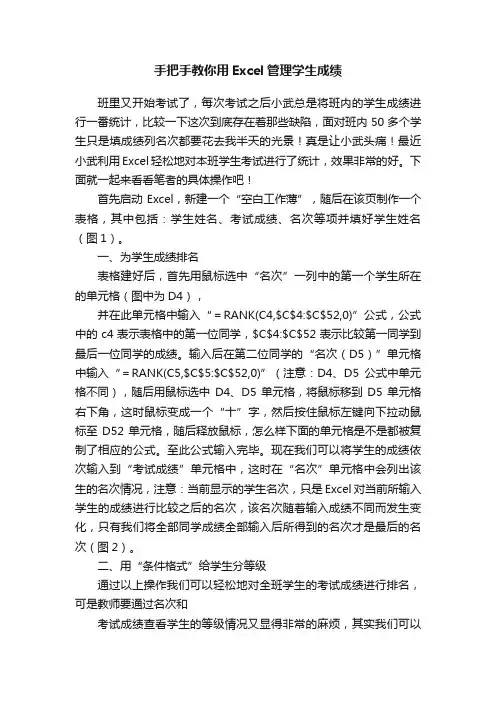
手把手教你用Excel管理学生成绩班里又开始考试了,每次考试之后小武总是将班内的学生成绩进行一番统计,比较一下这次到底存在着那些缺陷,面对班内50多个学生只是填成绩列名次都要花去我半天的光景!真是让小武头痛!最近小武利用Excel轻松地对本班学生考试进行了统计,效果非常的好。
下面就一起来看看笔者的具体操作吧!首先启动Excel,新建一个“空白工作薄”,随后在该页制作一个表格,其中包括:学生姓名、考试成绩、名次等项并填好学生姓名(图1)。
一、为学生成绩排名表格建好后,首先用鼠标选中“名次”一列中的第一个学生所在的单元格(图中为D4),并在此单元格中输入“=RANK(C4,$C$4:$C$52,0)”公式,公式中的c4表示表格中的第一位同学,$C$4:$C$52表示比较第一同学到最后一位同学的成绩。
输入后在第二位同学的“名次(D5)”单元格中输入“=RANK(C5,$C$5:$C$52,0)”(注意:D4、D5公式中单元格不同),随后用鼠标选中D4、D5单元格,将鼠标移到D5单元格右下角,这时鼠标变成一个“十”字,然后按住鼠标左键向下拉动鼠标至D52单元格,随后释放鼠标,怎么样下面的单元格是不是都被复制了相应的公式。
至此公式输入完毕。
现在我们可以将学生的成绩依次输入到“考试成绩”单元格中,这时在“名次”单元格中会列出该生的名次情况,注意:当前显示的学生名次,只是Excel对当前所输入学生的成绩进行比较之后的名次,该名次随着输入成绩不同而发生变化,只有我们将全部同学成绩全部输入后所得到的名次才是最后的名次(图2)。
二、用“条件格式”给学生分等级通过以上操作我们可以轻松地对全班学生的考试成绩进行排名,可是教师要通过名次和考试成绩查看学生的等级情况又显得非常的麻烦,其实我们可以利用Excel中的“条件格式”,可以很快完成这项操作。
比如,我们把全部考试成绩定为:优、良、合格、不合格四个等级,即:100~90分之间优级;89~75分之间为良级;74~60分之间为合格;60分以下为不合格。
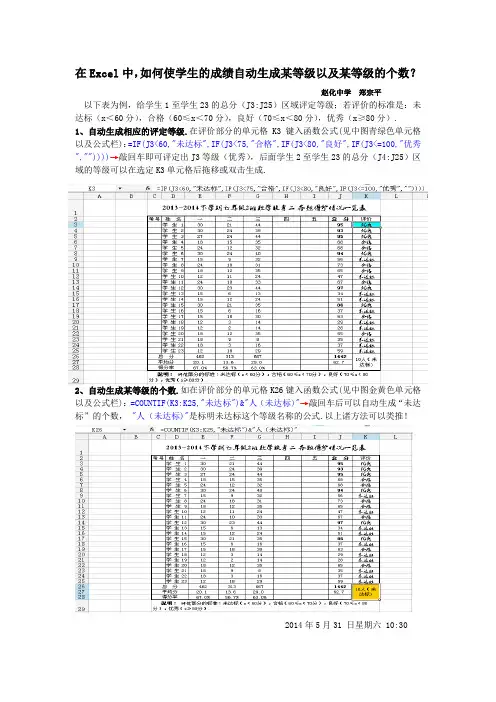
在Excel中,如何使学生的成绩自动生成某等级以及某等级的个数?
赵化中学郑宗平
以下表为例,给学生1至学生23的总分(J3:J25)区域评定等级;若评价的标准是:未达标(x<60分),合格(60≤x<70分),良好(70≤x<80分),优秀(x≥80分).
1、自动生成相应的评定等级.在评价部分的单元格K3键入函数公式(见中图青绿色单元格以及公式栏):=IF(J3<60,"未达标",IF(J3<75,"合格",IF(J3<80,"良好",IF(J3<=100,"优秀",""))))→敲回车即可评定出J3等级(优秀),后面学生2至学生23的总分(J4:J25)区域的等级可以在选定K3单元格后拖移或双击生成.
2、自动生成某等级的个数.如在评价部分的单元格K26键入函数公式(见中图金黄色单元格以及公式栏):=COUNTIF(K3:K25,"未达标")&"人(未达标)"→敲回车后可以自动生成“未达标”的个数, "人(未达标)"是标明未达标这个等级名称的公式.以上诸方法可以类推!
2014年5月31 日星期六 10:30。

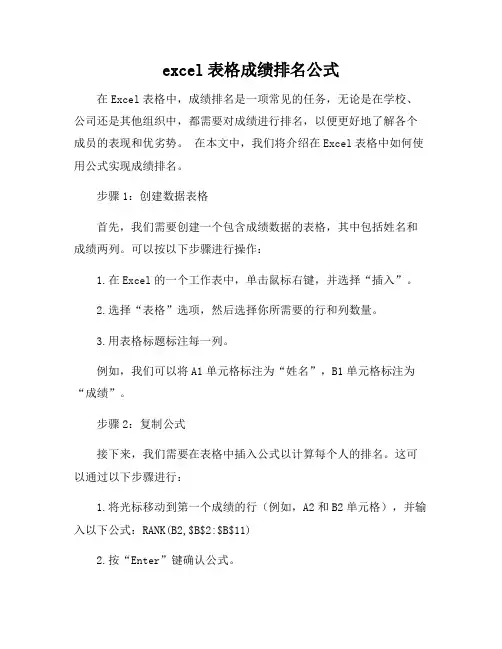
excel表格成绩排名公式在Excel表格中,成绩排名是一项常见的任务,无论是在学校、公司还是其他组织中,都需要对成绩进行排名,以便更好地了解各个成员的表现和优劣势。
在本文中,我们将介绍在Excel表格中如何使用公式实现成绩排名。
步骤1:创建数据表格首先,我们需要创建一个包含成绩数据的表格,其中包括姓名和成绩两列。
可以按以下步骤进行操作:1.在Excel的一个工作表中,单击鼠标右键,并选择“插入”。
2.选择“表格”选项,然后选择你所需要的行和列数量。
3.用表格标题标注每一列。
例如,我们可以将A1单元格标注为“姓名”,B1单元格标注为“成绩”。
步骤2:复制公式接下来,我们需要在表格中插入公式以计算每个人的排名。
这可以通过以下步骤进行:1.将光标移动到第一个成绩的行(例如,A2和B2单元格),并输入以下公式:RANK(B2,$B$2:$B$11)2.按“Enter”键确认公式。
3.复制这个公式到数据表格的其余行。
这个公式将计算当前行中成绩列的值在数据表格中的排名。
步骤3:调整单元格格式在公式复制完毕后,你需要调整单元格格式,以便正确显示排名。
这可以通过以下步骤完成:1.选中所有包含排名的单元格。
2.单击鼠标右键并选择“格式单元格”。
3.在“数字”选项卡中,选择“常规”类别。
4.确认格式设置,并单击“确定”。
该步骤将确保每个单元格正确地显示排名。
步骤4:排序最后,我们需要对数据表格进行排序,以便按排名顺序显示数据。
这可以通过以下步骤完成:1.选中数据表格的所有单元格。
2.在Excel菜单中选择“数据”选项卡。
3.单击“排序”选项。
4.在“排序”对话框中选择“成绩”列。
5.选择“从大到小”或“从小到大”排序方式之一。
6.单击“确定”按钮。
这将以排名为基础,将数据表格按照成绩排序,从而使得排名在前的学生或员工排在前面。
总结成绩排名在各种情况下都是一个很有用的功能。
在Excel表格中,可以使用公式来自动计算和排序成绩。
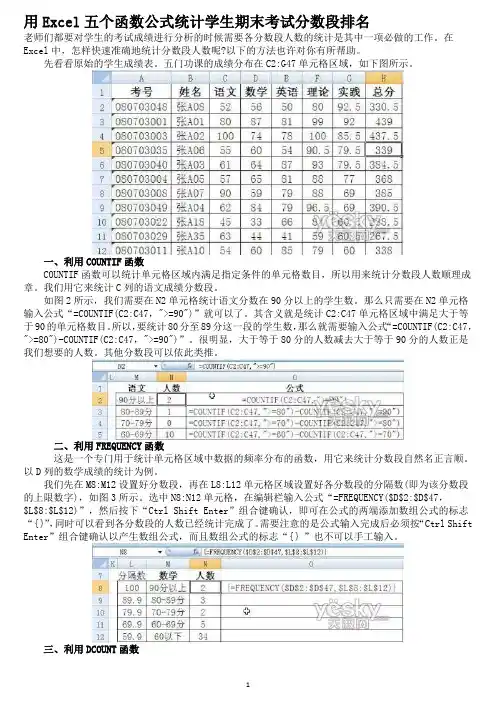
用Excel五个函数公式统计学生期末考试分数段排名老师们都要对学生的考试成绩进行分析的时候需要各分数段人数的统计是其中一项必做的工作。
在Excel中,怎样快速准确地统计分数段人数呢?以下的方法也许对你有所帮助。
先看看原始的学生成绩表。
五门功课的成绩分布在C2:G47单元格区域,如下图所示。
一、利用COUNTIF函数COUNTIF函数可以统计单元格区域内满足指定条件的单元格数目,所以用来统计分数段人数顺理成章。
我们用它来统计C列的语文成绩分数段。
如图2所示,我们需要在N2单元格统计语文分数在90分以上的学生数。
那么只需要在N2单元格输入公式“=COUNTIF(C2:C47,">=90")”就可以了。
其含义就是统计C2:C47单元格区域中满足大于等于90的单元格数目。
所以,要统计80分至89分这一段的学生数,那么就需要输入公式“=COUNTIF(C2:C47,">=80")-COUNTIF(C2:C47,">=90")”。
很明显,大于等于80分的人数减去大于等于90分的人数正是我们想要的人数。
其他分数段可以依此类推。
二、利用FREQUENCY函数这是一个专门用于统计单元格区域中数据的频率分布的函数,用它来统计分数段自然名正言顺。
以D列的数学成绩的统计为例。
我们先在M8:M12设置好分数段,再在L8:L12单元格区域设置好各分数段的分隔数(即为该分数段的上限数字),如图3所示。
选中N8:N12单元格,在编辑栏输入公式“=FREQUENCY($D$2:$D$47,$L$8:$L$12)”,然后按下“Ctrl Shift Enter”组合键确认,即可在公式的两端添加数组公式的标志“{}”,同时可以看到各分数段的人数已经统计完成了。
需要注意的是公式输入完成后必须按“Ctrl Shift Enter”组合键确认以产生数组公式,而且数组公式的标志“{}”也不可以手工输入。
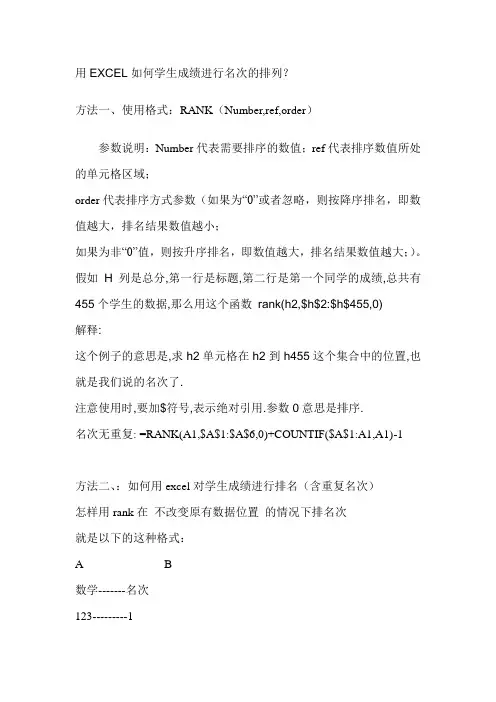
用EXCEL如何学生成绩进行名次的排列?方法一、使用格式:RANK(Number,ref,order)参数说明:Number代表需要排序的数值;ref代表排序数值所处的单元格区域;order代表排序方式参数(如果为“0”或者忽略,则按降序排名,即数值越大,排名结果数值越小;如果为非“0”值,则按升序排名,即数值越大,排名结果数值越大;)。
假如H列是总分,第一行是标题,第二行是第一个同学的成绩,总共有455个学生的数据,那么用这个函数rank(h2,$h$2:$h$455,0)解释:这个例子的意思是,求h2单元格在h2到h455这个集合中的位置,也就是我们说的名次了.注意使用时,要加$符号,表示绝对引用.参数0意思是排序.名次无重复: =RANK(A1,$A$1:$A$6,0)+COUNTIF($A$1:A1,A1)-1方法二、:如何用excel对学生成绩进行排名(含重复名次)怎样用rank在不改变原有数据位置的情况下排名次就是以下的这种格式:A B数学-------名次123---------1100 ---------2100 ------298 --------599 ---------478 ---------6假设数据列是A列,名次列是B列=RANK(A1,$A$1:$A$6,0)公式向下复制到B6单元格.若有1000人,就将其复制到1000,公式为:=RANK(A1,$A$1:$A$1000,0)名次无重复:或者=RANK(A1,$A$1:$A$6,0)+COUNTIF($A$1:A1,A1)-1方法三、RANK返回一个数值在一组数值中的排位。
数值的排位是与数据清单中其他数值的相对大小(如果数据清单已经排过序了,则数值的排位就是它当前的位置)。
语法RANK(number,ref,order)Number 为需要找到排位的数字。
Ref 为包含一组数字的数组或引用。
Ref 中的非数值型参数将被忽略。
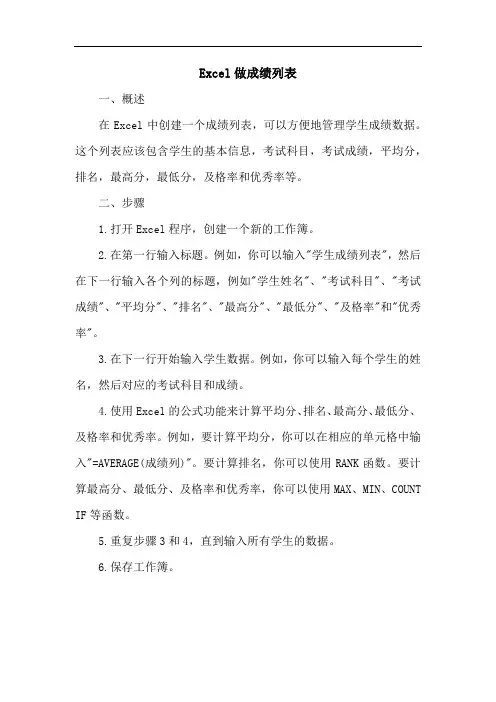
Excel做成绩列表
一、概述
在Excel中创建一个成绩列表,可以方便地管理学生成绩数据。
这个列表应该包含学生的基本信息,考试科目,考试成绩,平均分,排名,最高分,最低分,及格率和优秀率等。
二、步骤
1.打开Excel程序,创建一个新的工作簿。
2.在第一行输入标题。
例如,你可以输入"学生成绩列表",然后在下一行输入各个列的标题,例如"学生姓名"、"考试科目"、"考试成绩"、"平均分"、"排名"、"最高分"、"最低分"、"及格率"和"优秀率"。
3.在下一行开始输入学生数据。
例如,你可以输入每个学生的姓名,然后对应的考试科目和成绩。
4.使用Excel的公式功能来计算平均分、排名、最高分、最低分、及格率和优秀率。
例如,要计算平均分,你可以在相应的单元格中输入"=AVERAGE(成绩列)"。
要计算排名,你可以使用RANK函数。
要计算最高分、最低分、及格率和优秀率,你可以使用MAX、MIN、COUNT IF等函数。
5.重复步骤3和4,直到输入所有学生的数据。
6.保存工作簿。
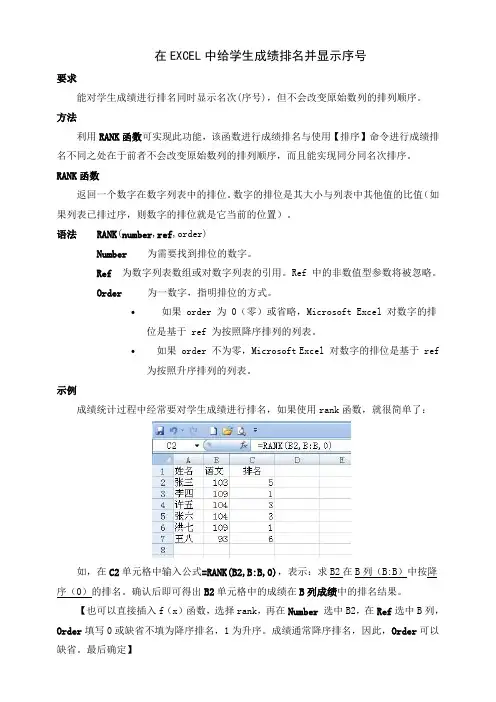
在EXCEL中给学生成绩排名并显示序号
要求
能对学生成绩进行排名同时显示名次(序号),但不会改变原始数列的排列顺序。
方法
利用RANK函数可实现此功能,该函数进行成绩排名与使用【排序】命令进行成绩排名不同之处在于前者不会改变原始数列的排列顺序,而且能实现同分同名次排序。
RANK函数
返回一个数字在数字列表中的排位。
数字的排位是其大小与列表中其他值的比值(如果列表已排过序,则数字的排位就是它当前的位置)。
语法 RANK(number,ref,order)
Number为需要找到排位的数字。
Ref为数字列表数组或对数字列表的引用。
Ref 中的非数值型参数将被忽略。
Order为一数字,指明排位的方式。
∙如果 order 为 0(零)或省略,Microsoft Excel 对数字的排
位是基于 ref 为按照降序排列的列表。
∙如果 order 不为零,Microsoft Excel 对数字的排位是基于 ref 为按照升序排列的列表。
示例
成绩统计过程中经常要对学生成绩进行排名,如果使用rank函数,就很简单了:
如,在C2单元格中输入公式=RANK(B2,B:B,0),表示:求B2在B列(B:B)中按降序(0)的排名。
确认后即可得出B2单元格中的成绩在B列成绩中的排名结果。
【也可以直接插入f(x)函数,选择rank,再在Number选中B2,在Ref选中B列,Order填写0或缺省不填为降序排名,1为升序。
成绩通常降序排名,因此,Order可以缺省。
最后确定】。
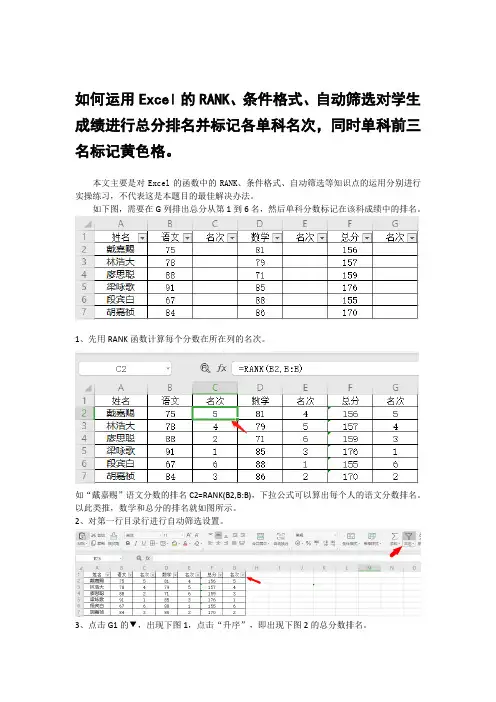
如何运用Excel的RANK、条件格式、自动筛选对学生成绩进行总分排名并标记各单科名次,同时单科前三名标记黄色格。
本文主要是对Excel的函数中的RANK、条件格式、自动筛选等知识点的运用分别进行实操练习,不代表这是本题目的最佳解决办法。
如下图,需要在G列排出总分从第1到6名,然后单科分数标记在该科成绩中的排名。
1、先用RANK函数计算每个分数在所在列的名次。
如“戴嘉赐”语文分数的排名C2=RANK(B2,B:B),下拉公式可以算出每个人的语文分数排名。
以此类推,数学和总分的排名就如图所示。
2、对第一行目录行进行自动筛选设置。
3、点击G1的▼,出现下图1,点击“升序”,即出现下图2的总分数排名。
图1
图2
3、对C列和E列的前3名的单元格标记黄色:以C列为例,选中C1→条件格式→新建规则→使用公式确定要设置模式的单元格,在下方的设置格式中填入:=OR(C2=1,C2=2,C2=3),表示满足C1=1或=2或=3中之一的条件。
4、然后点击“格式”进入以下页面:点击“图案”,选择黄色→确定→确定
5、C1格变为黄色,如下图1,也就符合第1名格变黄色的需要。
选中C1下拉到底。
用同样的办法操作E列,即可出现下图2。
图1
图2。
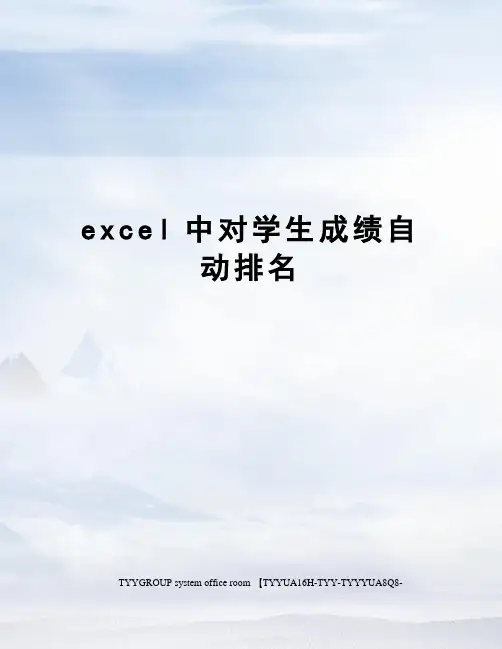
e x c e l中对学生成绩自动排名TYYGROUP system office room 【TYYUA16H-TYY-TYYYUA8Q8-Excel中怎样实现自动排名在学生成绩统计中,经常要对成绩排名次(老师掌握),一般的做法是将成绩排序(降序)后,将第一名和第二名手工填入1,2,然后选中这两个单元格, 将鼠标指针移向选中部分的右下角,待其变为黑色的十字后,左键双击该十字,就能产生整列的名次。
但这也会带来一个麻烦,那就是如果总分相同,按通常的情况,他们的名次应该是相同的,不过,自动填充功能是不会做到这一点的。
所以还需要手工修改有关的名次。
如果有成百上千的数据,岂不会弄得头都大了。
1. 在“总分”列的F2单元格输入“=SUM(C2:E2)”,然后按下回车键,第一个学生的总分就会计算出来了。
图1 原始成绩表2. 在“名次”列的“G2”单元格输入“=RANK(F2,$F$2:$F$7)”,然后按下回车键,第一位学生的名次也就出来了。
怎么,名次不对?不要紧,往后看。
对了,还要说一句,那就是上面公式中那个“$F$7”是“总分”栏中的最后一个数据的位置,实际中可以根据表格中的实际情况来填写。
3. 选中F2和G2单元格,然后拖动填充柄向下至最后一个单元格,看到了吗?所有人的总分和名次都在瞬间完成了(如图2)。
而且更妙的是,按照这种方法,如果总分相同,名次也是相同的。
数据越多,这种方法就越能体现出它的优势。
试试看吧!图2 排好序的表最后要提醒的是,在用于排名次的“=RANK(F2,$F$2:$F$7)”公式中,可千万不要忽略了符号“$”呀!名次到底能不能排得准确无误,它可是起到很重要的作用呢。
现在,我们来看看如何更快、更好地排出一个无规律的数列。
1. 在“总分”列的F2单元格输入“=SUM(C2:E2)”,然后按下回车键,第一个学生的总分就会计算出来了。
2. 在“名次”列的“G2”单元格输入“=RANK(F2,$F$2:$F$7)”,(意思是计算F2的数值在F2到F7的名次,注意F7后加逗号,表示将数据按降序排名,逗号后加上1表示,对该列数据按升序排名)然后按下回车键,第一位学生的名次也就出来了。
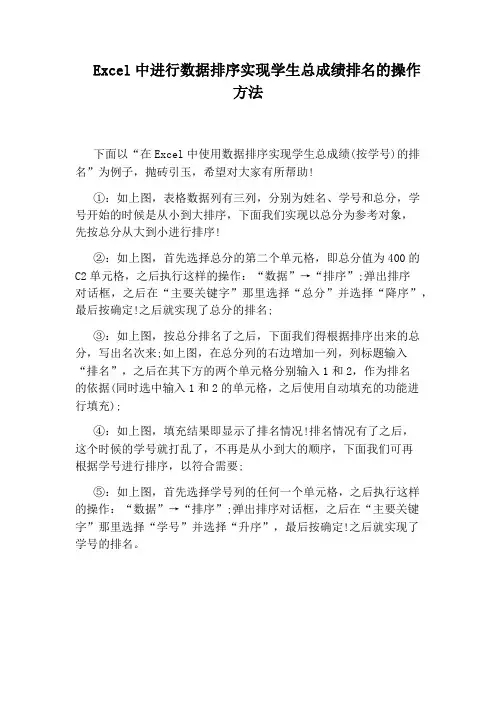
Excel中进行数据排序实现学生总成绩排名的操作
方法
下面以“在Excel中使用数据排序实现学生总成绩(按学号)的排名”为例子,抛砖引玉,希望对大家有所帮助!
①:如上图,表格数据列有三列,分别为姓名、学号和总分,学号开始的时候是从小到大排序,下面我们实现以总分为参考对象,
先按总分从大到小进行排序!
②:如上图,首先选择总分的第二个单元格,即总分值为400的
C2单元格,之后执行这样的操作:“数据”→“排序”;弹出排序
对话框,之后在“主要关键字”那里选择“总分”并选择“降序”,最后按确定!之后就实现了总分的排名;
③:如上图,按总分排名了之后,下面我们得根据排序出来的总分,写出名次来;如上图,在总分列的右边增加一列,列标题输入
“排名”,之后在其下方的两个单元格分别输入1和2,作为排名
的依据(同时选中输入1和2的单元格,之后使用自动填充的功能进
行填充);
④:如上图,填充结果即显示了排名情况!排名情况有了之后,
这个时候的学号就打乱了,不再是从小到大的顺序,下面我们可再
根据学号进行排序,以符合需要;
⑤:如上图,首先选择学号列的任何一个单元格,之后执行这样的操作:“数据”→“排序”;弹出排序对话框,之后在“主要关键字”那里选择“学号”并选择“升序”,最后按确定!之后就实现了
学号的排名。
Excel设置名次排序的方法步骤详解(2)
excel中按成绩进行排名的方法
按成绩排名步骤1:打开excel软件,输入数据(在这里我们以学生成绩为例)。
按成绩排名步骤2:第一步点击“公式”,第二步点击“C2”单元格,第三步点击“插入函数”
按成绩排名步骤3:然后出现“插入函数”框,点击选择类别中“全部”,再点击选择函数中“RANK”,就会出现“函数参数”框。
按成绩排名步骤4:在函数参数中,Number是指输入数据的第一个数(即点击Number右边的框,再点击“B2”);Ref是指输入所有数据(即点击Ref右边的框,再框住B2到B11的数据);Order是指列表中排名的数字,如果为0或空时,逆序,相反为顺序。
按成绩排名步骤5:最重要一步,Ref右边的要输入"$"(即$C$2:$C$11)不然会出现问题的。
按成绩排名步骤6:这样排名就排好了。
利用EXCEL如何对学生每一科进行排序或对各学校成绩进行排
序
学生成绩排序方法
1先看在学生姓名后有没有有考号,若没有加上这一列,并按考号从小到大排序(或从大到小都可以)。
然后在每一科后面加一列,利用RANK公式进行排序,输入公式后就能对当前一个成绩进行排序,后面的只要在第一个名次的右一角双击一下鼠标即可。
需要注意的是:排序前及排序后都不要对每一科成绩进行从高到低的排序。
2、按照这一方法,对每科进行排序完后,再按班级进行排序即可。
学校成绩排序方法
对各校成绩排序时,应在学校后面加一列,拉一序号,相当于学生的考号,排完后,再点序号即可。
在EXCEL中,如何用rank函数完成自动排名?
在excel应用中,经常会用到排序,一般用来查看员工的销售业绩、学生的成绩情况等等。
在员工业绩、学生成绩等每次变化时都要进行手动重新排序。
用rank函数很容易解决excel自动排名问题,每次只需要改变业绩或成绩数据,排名会自动跟着变化。
下面这个例子中,根据总分进行自动排名。
1、打开成绩表,在J2单元格中输入公式:=RANK(H2,$H$2:$H$9),公式中H2指的就是现在要计算排名的这个数据,$H$2:$H$9指的是排名查询比较的范围,也就是从H2开始到H9这些单元格中比较大小。
2、然后鼠标放到J2单元格的句柄上(鼠标放到该单元格右下角,鼠标变成黑十字状态)拖动,即可快速完成所有的名次。
这样用工是完成计算后,如果学生成绩发生变化,排名也会自动跟着变化。
但是也有个问题,如何自动升序排名,比如当第二名的成绩变成第一名时,这名学生会自动跳到最前面一行,即以(1、2、3、4、……这样的顺序排名),请大侠们留言指点一下。
在电子表格中,怎样给学生的考试成绩排名?一、需要事先对数据排序后的排名利用“数据”→“排序”→ 按后面的提示操作把进行数据事先进行排序.按此排序后书写排名的方法有下面几条的途径:方法1:手工输入.适用于小表格,便于修改.方法2:排序若是降序,可在排名的第一个单元格输入1 → 选定此单元格→然后按住ctrl →鼠标置于单元格的右下角呈 “++”(见右边示意图)双+字填充柄状后→按住鼠标左键向下下拉到所需位置即可.方法3:排序若是降序,可在排名的第一、第二个单元格分别输入1和2 → 同时选定在这两个单元格→鼠标置于单元格的右下角呈“+”(见右边示意图)的填充柄状后 →按住鼠标左键向下下拉到所需位置即可(也可双击!).特别提醒!若是文本格式的数据有时不能按顺序正常排序和运用函数公式,其解决办法是转换为常规的数字格式;下面我介绍两种转换格式的操作程序:其一是在任意空白单元格输入数字1 → 复制该单元格 → 选中所有文本内容 → 右键“选择性粘贴”→ 运算 → 选项里面选择 “乘 ”确定后就可以转换为数字格式就可以正常排序了和运用其它函数公式了..其二是 复制 → 空白单元格 → 选中数据 → 右键选择性粘贴 → 加 → 确定.这样就变成常规数据,这样就可以正常排序了和运用其它函数公式了.二、利用RANK 对不事先进行数据排序的的排名1.用RANK 对连续的区域进行降序排名方法如右边示意图:⑴.在D3单元格输入:=RANK(C3,$C$2:$C$15),在C2:C15之间加“$”(“$”是绝对引用号,可以在单独选定后面的C2:C15按F4键加“$”更省力!).不进行数据排序的的排名公式也可以用=RANK($C3,$C$2:$C$15),可以全选后按F4键加“$”后把不需要的“$”删去就行了.⑵.回车;⑶.选定D3单元格,按前面的方法以填充手柄下拉到所需位置即可(也可以双击).2.用RANK 对不连续的区域进行降序排名方法例:要对同一张工作表的三个摆放在不同位置的表格的C2:C15 , G6:G16,C24:H24,这些不连续区域的数据排名,对应的结果储存在D 列,方法如下(同时见三个示意图): +++⑴.在段考一表格排名的D4单元格中插入如下函数(见图①):=RANK(C3,($C$2:$C$15,$G$6:$G$19,$C$24:$H$24)),回车,则得到了C3单元格数据在C2:C15 , G6:G16,C24:H24范围内的排位值. C2:C15范围的排位值在后面的部分.⑵、单击D4单元格,用填充手柄往下拉到C15(也可以双击),即可得到C2到C15相对C2:C15 , G6:G16,C24:H24区域的排位值.⑶.单击D3到D15任一单元格,右键复制,粘贴到H6(见图②)=RANK(C24,($C$2:$C$15,$G$6:$G$19,$C$24:$H$24))即可得到G6相对于C2:C15 ,G6:G16,C24:H24区域的排位值,再以填充手柄下拉到所需位置即可(也可以双击).⑷.单击D3到D15或H6到H19任一单元格,右键复制,粘贴到C25(见图③)=RANK(C24,($C$2:$C$15,$G$6:$G$19,$C$24:$H$24))即可得到C25相对于C2:C15 ,G6:G16,C24:H24区域的排位值(注意:由于段考三的排名的横向摆放的,所以要把函数公式括号的第一个序号,即用于排名的数据的单元格修改成C24),再以填充手柄下拉到所需注意:若在同一表格只排某几段或几个不连续数据范围里的排名,最好不采用以填充手柄下拉的办法更好,最好采用复制粘贴的办法,因为下拉的办法会把非排名区域的跟排名区域相同数据排进去.说明:若是对同一列或同一行对非连续的数据进行排名,中间没有其它数据,则无需按上面的操作.直接利用“=RANK(C3, $C$2:$C$150)”的形式,也就是后面只写一个整体区域的序列号.图③图②图①3.如何利用RANK函数将数据进行升序排名?函数RANK(number,ref,order) 的Number 是指为需要找到排位的数字;Ref是指为数字列表数组或对数字列表的引用;Ref 中的非数值型参数将被忽略.Order为一数字,指明排位的方式.如果 order 为 0(零)或省略,Microsoft Excel 对数字的排位是基于 ref 为按照降序排列的列表;如果 order 不为零,Microsoft Excel 对数字的排位是基于 ref 为按照升序排列的列表.格式为:=RANK(排名的数字(对象),排名对比的区域,排名的方式)如:.当为0时,即函数建立为 =RANK(C3,$C$2:$C$15,0), =RANK(C3,$C$2:$C$15,)默认为0. 此时表格中最低分4分第13名;当为1时,即函数建立为=RANK(C3,$C$2:$C$15,1) 则相反,4分是“第1名”.4.如何利用RANK函数对并列的数据如何分出个“高低”?用 RANK 函数排名:对于相同的数据(重复数据)进行排名时是并列排名的,并且会占空名次.例如下表中对77、77、77进行排名是,得出的结果分别是3、3、3,而不是3、4、5,如果并列的数据的也要分出个“高低”该怎办呢?解决办法是:①.在H6单元格输入公式: =RANK(G6,$G$5:$G$19)+COUNTIF($G$5:G6,G6)-1②.回车,得到结果1;③.选定H6单元格,鼠标移动到该单元格右下角,出现+号,双击填充柄(按住左键下拉动也可以),完成余下数据的排序.此时77、77、77进行的排名值不是3、3、3,而是3、4、5(用此公式把并列数据是按照数据先后顺序排列的).公式说明:rank(对什么排名,在哪里排):在一组连续单元格内对单元格值进行排名. countif(在哪里计算个数,计算什么的个数):在指定区域内计算指定内容的个数.公式的意义:G2的排名+当前行以上G2的个数-1.RANK:返回一个数字在数字列表中的排位。
E X C E L中对学生成绩
自动排名
集团标准化小组:[VVOPPT-JOPP28-JPPTL98-LOPPNN]
E x c e l中怎样实现自动排名
在学生成绩统计中,经常要对成绩排名次(老师掌握),一般的做法是将成绩排序(降序)后,将第一名和第二名手工填入1,2,然后选中这两个单元格,将鼠标指针移向选中部分的右下角,待其变为黑色的十字后,左键双击该十字,就能产生整列的名次。
但这也会带来一个麻烦,那就是如果总分相同,按通常的情况,他们的名次应该是相同的,不过,自动填充功能是不会做到这一点的。
所以还需要手工修改有关的名次。
如果有成百上千的数据,岂不会弄得头都大了。
1.在“总分”列的F2单元格输入“=SUM(C2:E2)”,然后按下回车键,第一个学生的总分就会计算出来了。
图1原始成绩表
2.在“名次”列的“G2”单元格输入“=RANK(F2,$F$2:$F$7)”,然后按下回车键,第一位学生的名次也就出来了。
怎么,名次不对?不要紧,往后看。
对了,还要说一句,那就是上面公式中那个“$F$7”是“总分”栏中的最后一个数据的位置,实际中可以根据表格中的实际情况来填写。
3.选中F2和G2单元格,然后拖动填充柄向下至最后一个单元格,看到了吗?所有人的总分和名次都在瞬间完成了(如图2)。
而且更妙的是,按照这种方法,如果总分相同,名次也是相同的。
数据越多,这种方法就越能体现出它的优势。
试试看吧!
图2排好序的表
最后要提醒的是,在用于排名次的“=RANK(F2,$F$2:$F$7)”公式中,可千万不要忽略了符号“$”呀!名次到底能不能排得准确无误,它可是起到很重要的作用呢。
现在,我们来看看如何更快、更好地排出一个无规律的数列。
1.在“总分”列的F2单元格输入“=SUM(C2:E2)”,然后按下回车键,第一个学生的总分就会计算出来了。
2.在“名次”列的“G2”单元格输入“=RANK(F2,$F$2:$F$7)”,(意思是计算F2的数值在F2到F7的名次,注意F7后加逗号,表示将数据按降序排名,逗号后加上1表示,对该列数据按升序排名)然后按下回车键,第一位学生的名次也就出来了。
怎么,名次不对?不要紧,往后看。
对了,还要说一句,那就是上面公式中那个“$F$7”是“总分”栏中的最后一个数据的位置,实际中可以根据表格中的实际情况来填写。
3.选中F2和G2单元格,双击填充柄(黑色的十字),看到了吗?所有人的总分和名次都在瞬间完成了。
而且更妙的是,按照这种方法,如果总分相同,名次也是相同的。
数据越多,这种方法就越能体现出它的优势。
试试看吧!
最后要提醒的是,在用于排名次的“=RANK(F2,$F$2:$F$7)”公式中,可千万不要忽略了符号“$”呀!名次到底能不能排得准确无误,它可是起到很重要的作用呢。
如何利用Excel实现名次统计
在我们做成绩名次统计的时候,一般我们会按照成绩总分来做倒序排序,然后再用下来的办法来统计名次,但是这样做会有一个弊端:总分相同的也被统计成不同的名次,这种统计方式不严谨的,那么我们应当如何来正确的统计名次呢?
工具/原料
Excel2010
方法/步骤
1.1
准备原始数据,并计算出总分;注意其中红框部分总分相同
2.2
如果我们按照总分排序,在按照下拉的方式来处理,那么则会出现总分相同而名次不同的情况,如下图!而这不是我们想要的效果!
3.3
通过RANK函数来实现!具体代码为:=RANK(j2,j$2:j$72,0)
RANK函数是则为EXCLE的统计函数,起作用是求某个数值在某一个特定区域内的排名
4.4
点击K2单元格在其中输入=RANK(j2,j$2:j$72,0)之后回车即可,之后向下拖动单元格至你所要所要填充的内容区!
END
注意事项
j$2:j$72为绝对引用,用绝对引用的好处是:当我们在第四部做数据下拉的时候,其值不会随数据行的改变而改变!
如何用函数公式统计各个班各个名次段的人数?
做一个统计表用函数统计各班各名次段的人数,就是1~10名1班有多少人,2班有多少人,11~20名,1班有多少人2班有多少人这个函数公式应该是怎样的谢谢
1班前10名有=SUMPRODUCT((B3:B9=1)*(F3:F9<=10))
2班前10名有=SUMPRODUCT((B3:B9=2)*(F3:F9<=10))
1班前11-20名有=SUMPRODUCT((B3:B9=1)*(F3:F9>10)*(F3:F9<=20))
2班前11-20名有=SUMPRODUCT((B3:B9=2)*(F3:F9>10)*(F3:F9<=20))
假如A1:A100是班级,E1:E100是名次,那么一班在前80名中的人数为
=SUMPRODUCT((A1:A100="一班")*(E1:E100<=81))
同理,二班的人数为
=SUMPRODUCT((A1:A100="二班")*(E1:E100<=81))。